Ștergerea unui cont Microsoft în sistemul de operare Windows 10 este de obicei rezultatul neplăcerii majorității utilizatorilor de a introduce o autentificare și o parolă de fiecare dată când trebuie să se autentifice la sistem. Din păcate, mulți utilizatori care au trecut de la versiunea anterioară a sistemului de operare și cei care abia încep să cunoască un computer care rulează sistemul de operare Windows 10 nu știu cum să rezolve această problemă. Dacă ești unul dintre ei, acest ghid este pentru tine. În acesta, vom lua în considerare modul de ștergere a oricăror conturi din sistemul de operare menționat mai sus în mai multe moduri.
Ștergeți contul dvs. Microsoft
Dacă atunci când ai instalat Windows 10 ai specificat un login și o parolă la autentificare, atunci cel mai probabil te interesează să ștergi contul Microsoft, deoarece este cel principal pentru autentificarea în sistem. Dacă acesta este cazul, atunci trebuie să efectuați o serie de acțiuni descrise mai jos.
Rețineți: de fapt, cuvântul „Ștergere” în această situație nu este folosit destul de corect, deoarece în realitate nu șterge complet înregistrarea Microsoft, ci doar o înlocuiește cu un cont local.
Așadar, deschideți meniul „Start” și faceți clic dreapta pe avatarul utilizatorului pentru a deschide meniul contextual, unde selectăm elementul „Modificați setările contului”.
Apoi faceți clic pe link, așa cum se arată în captura de ecran de mai jos.
Apoi, din motive de securitate, sistemul vă va cere să introduceți parola contului Microsoft.
Îl introducem și mergem la setările de conectare a contului local. Unde atribuim un nume de utilizator și, la discreția noastră, scriem o parolă pentru acesta. Dacă trebuie să descărcați sistemul de operare pe un laptop sau un computer fără parolă, vă sfătuim să lăsați câmpurile corespunzătoare goale.
Pentru asetările efectuate au intrat în vigoare, trebuie să vă deconectați din sistem, despre care sistemul vă va informa.
Ștergeți un cont local din secțiunea „Setări”.
Dacă există un cont local inutil pe computer sau laptop, îl puteți șterge în același mod din secțiunea „Setări”. Pentru a face acest lucru, deschideți secțiunea dorită, așa cum este descris în primul pas al metodei anterioare și selectați elementul „Familie și alți utilizatori”. Apoi, faceți clic pe butonul „Șterge” pentru contul care trebuie șters.
Și, ca de obicei, pentru a evita pierderea datelor importante, sistemul va emite un mesaj de avertizare că toate datele din directorul „C:UsersUserName” vor fi pierdute. Prin urmare, înainte de a vă confirma intenția de a vă șterge contul, asigurați-vă că salvați fișierele importante salvate în locația de mai sus.
Ștergerea unui cont local din panoul de control al sistemului
Ei bine, ultima opțiune pentru a elimina un cont inutil este să folosiți panoul de control vechi și bun, care, din păcate, este ascuns de ochii utilizatorului în Windows 10. Cel mai simplu mod de a-l deschide este să folosești sistemul de căutare. Pentru a face acest lucru, faceți clic pe pictograma lupă, lângă butonul „Start” și în bara de căutare, introduceți cuvântul „panou”.
După deschiderea acestuia, constatăm că suntem interesați de conturile de utilizator.
Îl introducem și selectăm elementul „Șterge conturile de utilizator”.
Apoi, selectați un cont inutil și faceți clic pe „Ștergeți contul”.
Ca și înainte, din îngrijorare pentru utilizatori, sistemul va avertiza cu privire la eliminarea tuturor fișierelor și folderelor aparținând înregistrării șterse și va oferi posibilitatea de a le salva.
Asta e tot. Sperăm că suntemau putut explica clar soluția problemei.
